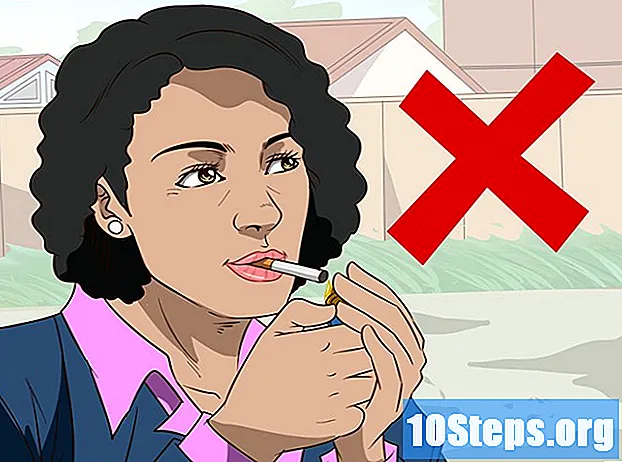Forfatter:
John Stephens
Opprettelsesdato:
2 Januar 2021
Oppdater Dato:
17 Kan 2024

Innhold
I denne artikkelen: Start i sikkermodus på Windows 8 og 10Start i sikkermodus på Windows 7
Lær hvordan du starter Windows-datamaskinen din i sikker modus. Dette er et alternativ som forhindrer at noen programmer starter og bruker bare den minste mengden programvare som kreves for å få datamaskinen til å gå. Sikker modus er en god måte å bruke en maskin som ellers kan være for treg.
stadier
Metode 1 Start i sikkermodus på Windows 8 og 10
- Slå på datamaskinen. Trykk på av / på-knappen. Hvis datamaskinen allerede er på, men ikke fungerer som den skal, trykker du på og holder av / på-knappen for å slå den av.
- Hvis du allerede er logget inn, men bare vil starte på nytt i sikkermodus, åpner du Start-menyen ved å trykke på
⊞ Vinn eller ved å klikke på Windows-logoen nederst til venstre på skjermen.
- Hvis du allerede er logget inn, men bare vil starte på nytt i sikkermodus, åpner du Start-menyen ved å trykke på
-

Klikk på startskjermen. Når datamaskinen starter (eller går ut av hvilemodus), bør du se en skjerm med et bilde og tiden nederst til venstre. Klikk på dette skjermbildet for å vise skjermbildet for valg av bruker. -

Klikk på strømikonet. Dette ikonet nederst til høyre på skjermen ser ut som en sirkel med en vertikal linje på toppen. En rullegardinmeny vises. -

Hold inne tasten ⇧ Skift trykket og klikk restart. alternativet restart vises øverst på rullegardinmenyen og berører ⇧ Skift er til venstre på tastaturet. Datamaskinen starter på nytt, og siden med avanserte alternativer åpnes.- Du må kanskje klikke på Tving omstart etter å ha klikket på restart. Hold i så fall tasten ⇧ Skift deprimert under prosessen.
-

Klikk på hjelp. Dette alternativet er i midten på siden for avanserte alternativer (en blå side med tom e). -

Klikk på Avanserte alternativer. Dette er det siste alternativet på denne siden. -

Klikk på innstillinger. Dette alternativet er på høyre side av siden, rett under alternativet Kommandoprompt. -

Klikk på restart. Du finner dette alternativet nederst til høyre på skjermen. Klikk på den for å starte datamaskinen på nytt og gå tilbake til siden med oppstartsinnstillinger. -

Trykk på tasten 4. Etter at Windows er kommet tilbake til Startup Settings-siden, trykk 4 å velge sikker modus som oppstartalternativ. -

Vent til datamaskinen starter på nytt. Datamaskinen din er nå i sikker modus.- For å avslutte sikker modus, start datamaskinen på nytt som vanlig.
Metode 2 Start i sikkermodus på Windows 7
-

Trykk på tasten F8. Det er på tasten på toppen av tastaturet. For å aktivere sikker modus på Windows 7, trykk F8 mens du starter datamaskinen på nytt. -

Slå på datamaskinen. Trykk på av / på-knappen. Hvis datamaskinen allerede er på, men ikke fungerer som den skal, trykker du på og holder av / på-knappen for å slå den av.- Du kan starte datamaskinen på nytt ved å klikke på Windows-logoen nederst til venstre på skjermen på knappen stopp så videre restart.
-

Trykk gjentatte ganger F8. Trykk så snart datamaskinen begynner å starte opp. Oppstartsmenyen vises (en svart skjerm med hvit e).- Dette er for å trykke F8 før skjermbildet "Start Windows" vises.
- Hvis ingenting skjer når du trykker F8, hold tasten Fn deprimert mens du trykker F8.
-

Trykk på -tasten ↓ for å velge sikker modus. Denne tasten er på høyre side av tastaturet. Når en hvit stolpe vises i "Safe Mode", vil det bety at du har valgt den. -

Press oppføring. Safe mode blir valgt som et omstartalternativ på maskinen din. -

Vent til datamaskinen starter på nytt. Datamaskinen din er nå i sikker modus.- For å avslutte sikker modus, start datamaskinen på nytt som vanlig.

- Når du starter Windows i sikker modus, laster operativsystemet bare den minste mengden programvare som kreves for å kjøre den.
- Noen programmer fungerer ikke i sikker modus.